Youtube से video कैसे download करे Computer या Laptop मे
हलो फ़्रेंड्स आज हम बात करने वाले
है की Computer या Laptop मे Youtube से Video कैसे Download करते है | दोस्तों अगर आप मोबाइल उसे करते है तो आप मोबाइल मे Vidmete और Snaptube जैसे Android Application को download करके आसानी से
कोई भी Video download कर सकते है |
लेकिन जब बात आती है PC या Laptop मे विडियो डौन्लोड करने की तो हमे कोई तरीका नहीं सूझता है, क्यूंकी मोबाइल के एप्स आप
कम्प्युटर मे उसे नहीं कर सकते पर ऐसा नहीं है की आप मोबाइल के एप्स को कम्प्युटर
मे यूस नहीं कर सकते |
अगर आप मोबाइल के एप्स को कम्प्युटर मे यूस करना चाहते है तो आपको एक सॉफ्टवेयर डौन्लोड करना होगा जहां आप Android एप्स को रन कर सकते हो इसमे सबसे ज़्यादा पोपुलर है Bluestacks आप इसे डौन्लोड करके अपने कम्प्युटर मे मोबाइल के एप्स को रन कर सकते हो |
लेकिन ये एक बहुत लंबा प्रोसैस हो गया अगर मे कहूँ की मै आपको ऐसे दो तरीके बताने वाला हूँ जिनसे आप कम्प्युटर या लैपटाप मे कुछ ही सेकंड मे विडियो को डौन्लोड कर सकते हो तो आप कहोगे ये कैसे हो सकता है, जी हाँ फ़्रेंड्स ऐसा पोसिबल है | इंटरनेट पर आपको बहुत सारे वैबसाइट मिल जाएँगे जहां पर जाकर आपको जो भी विडियो डौन्लोड करना है बस उसका लिंक वहाँ जाकर एड कर देना है तो वो वैबसाइट आपको उस विडियो को download करने का ऑप्शन दे देता है |
अब अगर आप जो भी विडियो download करना चाहते है तो आप पहले अपने
ब्राउज़र मे YouTube को ओपन करोगे फिर उस विडियो को सर्च
करोगे जिसे आप download करना चाहते है फिर उस विडियो को प्ले करके उसका लिंक कॉपी करोगे फिर आप अपने
ब्राउज़र मे एक न्यू टेब ओपन करोगे फिर उस वैबसाइट को सर्च करोगे जहां से विडियो download करना है फिर उस वैबसाइट को ओपन
करके उसमे विडियो का लिंक पेस्ट कर दोगे | तब जाके आपकी विडियो डौन्लोड होगी | अब ये भी बहुत लंबा प्रोसैस हो गया
क्यूँ ना इस प्रोसैस को ओर शॉर्ट कर दिया जाये |
हार्ड डिस्क पारटिशन कैसे करते है
Yes अगर आप इन सब स्टेप्स को फॉलो नहीं करना चाहते ओर डाइरैक्ट YouTube से विडियो download करना चाहते है, जिस तरह से मोबाइल मे यूट्यूब से
डाइरैक्ट विडियो download करते है तो इसके लिए आपको ज़्यादा कुछ नहीं करना है बस आपको उस विडियो के URL मे थोड़ा सा बदलाव करना होगा | यहाँ पर मे आपको दो पोपुलर तरीके
बताने वाला हूँ जिनसे आप Youtube से डाइरैक्ट विडियो को download कर सकते हो और ये तरीके बिलकुल फ्री और सुरक्शित है आपको जो ज़्यादा पसंद आए
आप उससे विडियो को download कर सकते है |
Computer या Laptop मे Youtube से विडियो download करने का पहला तरीका –
तो इस तरीके से विडियो डौन्लोड
करने के लिए आपको सबसे पहले आपको Youtube पर जाना है ओर आप जिस विडियो को download करना चाहते है उसे सर्च कर लीजिये ओर उस विडियो को प्ले कर दीजिये | अब जैसे ही विडियो प्ले हो जाये
तो आपको ऊपर की साइड मे url बार मे क्लिक करना है तो जैसे ही आप url बार मे क्लिक करेंगे तो वहाँ पर जो लिंक होगा वो
सिलैक्ट हो जाएगा तो आपको एक बार फिर से url बार मे क्लिक करना है अब url बार मे विडियो का पूरा लिंक शो हो जाएगा तो आपको उस url मे www. के बाद ss टाइप कर देना है जैसा की नीचे
स्क्रीनशॉट मे दिखाया गया है ओर एंटर प्रैस करना है |
तो एक नयी साइट ओपन होगी तो वो थोड़ा सा टाइम
लेगी विडियो को शो करने के लिए फिर कुछ ही सेकंडो मे वहाँ आपको विडियो को डौन्लोड करने का ऑप्शन मिल
जाएगा यहाँ से आप विडियो को किसी भी Quality मे download कर सकते है चाहे
360p या 720p |
तो आपने देखा की इस तरीके से कितनी
आसानी से आप YouTube से विडियो को download कर सकते है | चलिये अब मै आपको एक दूसरा तरीका बताता हूँ जिससे की आप YouTube से विडियो को डौन्लोड कर सकते है |
YouTube से विडियो को डौन्लोड करने का दूसरा तरीका –
Step – 1
सबसे पहले अपने ब्राउज़र मे यूट्यूब
को ओपन कर ले फिर उस विडियो को सर्च करे जिसे आप download करना चाहते है और फिर उसे प्ले कर
दे |
Step – 2
जब विडियो प्ले हो जाये तो आपको
अपने ब्राउज़र के url बार मे जाना है और वहाँ www. के बाद io add कर देना है जैसा की नीचे इमेज मे दिखाया गया है और इसके बाद आपको एंटर प्रैस कर देना है |
Step – 3
अब एक न्यू वेब पेज ओपन होगा वहाँ
आपको विडियो को डौन्लोड करने का ऑप्शन मिल जाएगा जैसा की नीचे इमेज मे दिखाया गया
है | अब आपको सिंपली Download(720p mp4) पर क्लिक करना है, जैसे ही आप यहाँ पर क्लिक करेंगे तो आपका विडियो डौन्लोड होने लगेगा |
तो आपने देखा की इस तरीके से भी आप
कितनी आसानी से कुछ ही मिंटो मे यूट्यूब से विडियो डौन्लोड कर सकते है और इसमे
सबसे अच्छी बात है की ये तरीका बिलकुल फ्री और सुरक्षित है |
अगर आप चाहे तो आप अपने मोबाइल मे भी बिना किसी आंड्रोइड
एप्लिकेशन को download करे इनहि स्टेप्स को फॉलो करके Youtube से विडियो को download कर सकते है लेकिन आपको ये स्टेप्स अपने मोबाइल के ब्राउज़र मे जाकर फॉलो करने
होंगे नाकी यूट्यूब के आंड्रोइड एप मे क्यूंकी इस एप मे url बार नहीं होता है जो की आपको सिर्फ ब्राउज़र मे ही
मिलेगा | इसके लिए आपको अपने मोबाइल के
ब्राउज़र मे जाना है फिर वहाँ YouTube.com पर जाकर आप इन सब स्टेप्स को फॉलो
कर सकते हो |
तो मे आशा करता हु की आपको ये
पोस्ट पसंद आया होगा और कुछ जानने को ज़रूर मिला होगा अगर आपको लगता है की ये पोस्ट
किसी और के लिए यूज़फुल है तो आप इसे उसके साथ social media जैसे की facebook, twitter और instagram पर Share कर सकते है और हाँ कमेंट मे ज़रूर बताना की आपने
विडियो download किया या नहीं
अगर आपको विडियो को download करने मे आपको कोई दिक्कत आती है तो आप मुझे नीचे कमेंट बॉक्स मे पूछ सकते है |
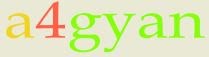








0 Comments:
Post a Comment